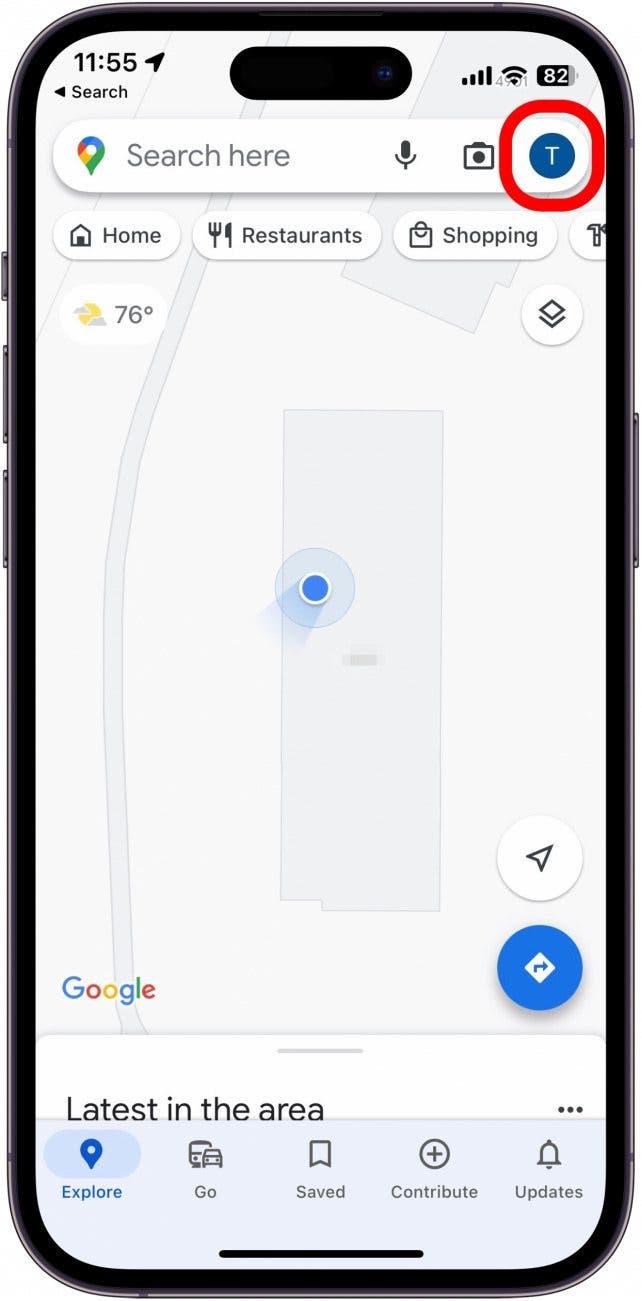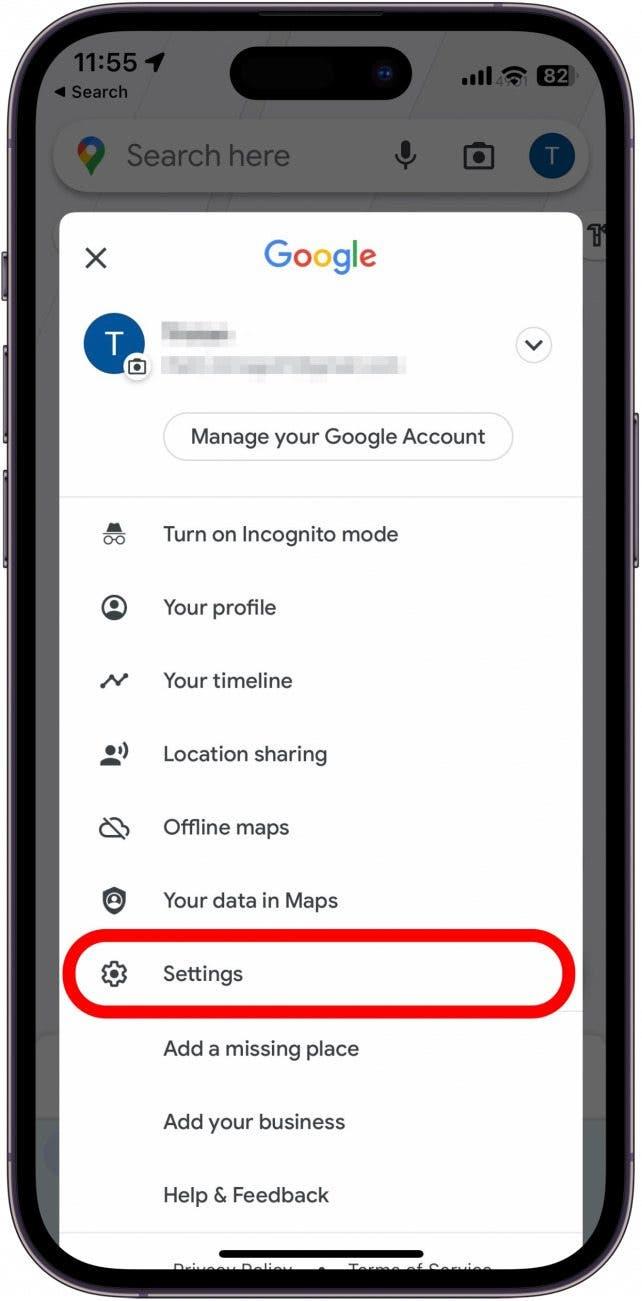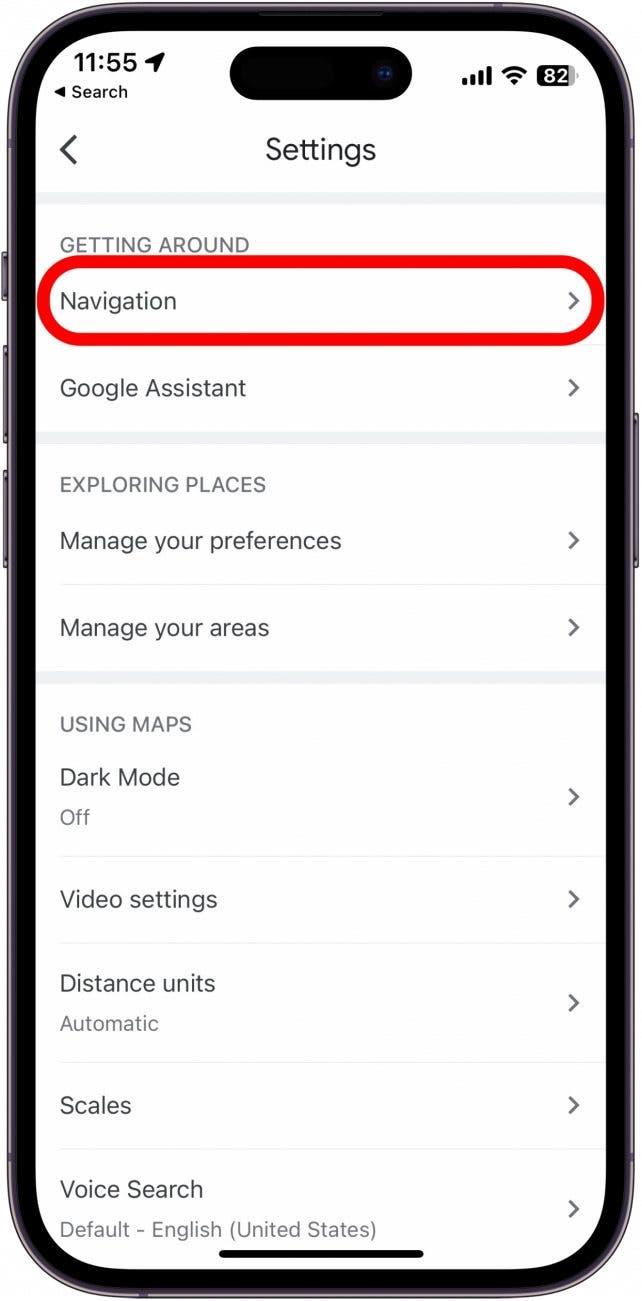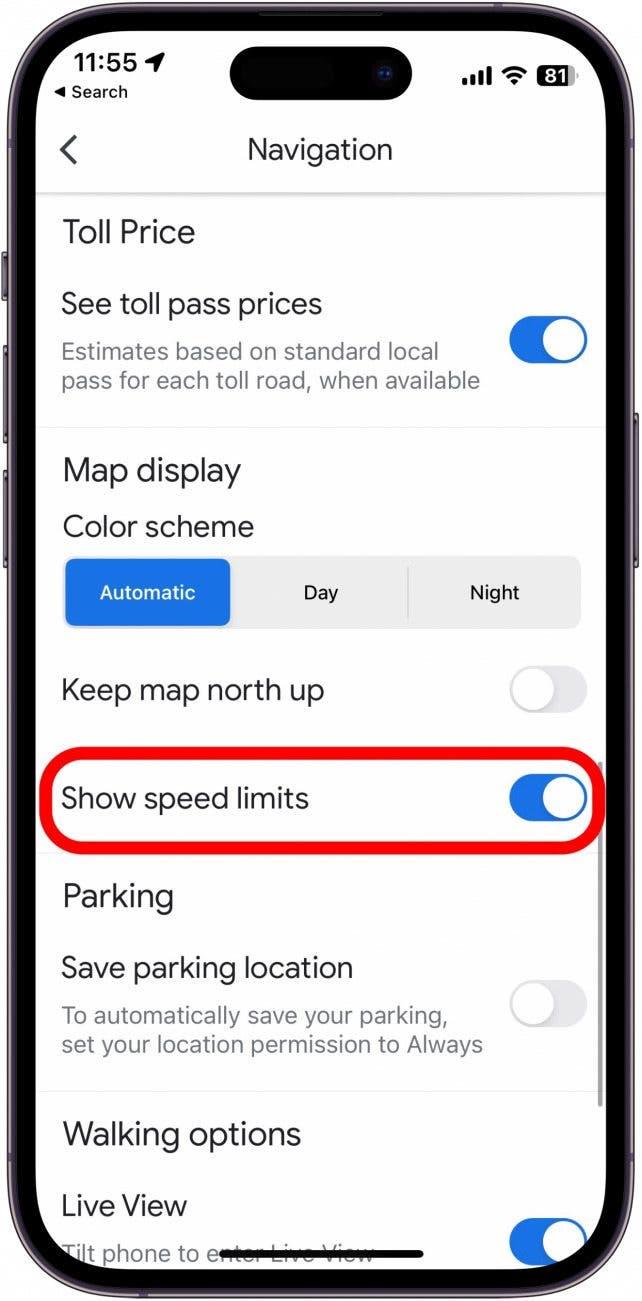Ajo tuntemattomalla alueella etkä ole varma kuinka nopeasti sinun pitäisi mennä? Google Mapsin nopeusrajoitusominaisuus näyttää tällä hetkellä ajamasi tien nopeusrajoituksen, jotta voit matkustaa turvallisesti. Näin voidaan ottaa tämä kätevä ominaisuus käyttöön.
Miksi rakastat tätä vinkkiä
- Vältä kalliita ylinopeuslippuja varmistamalla, että seuraat paikallisia nopeusrajoituksia.
- pysy turvassa ja pidä muut kuljettajat turvassa ajaessasi tuntemattomilla alueilla.
Kuinka kytkeä Google Mapsin nopeusrajoitus käyttöön
Missä tahansa matkustat, on tärkeää pysyä tietoisena nopeusrajoituksesta, jotta voit varmistaa, että noudatat paikallisia liikennelakeja ja pysyt turvallisena tiellä. Onneksi voit nähdä nykyisen nopeusrajoituksen Google Mapsissa. Lisätietoja iPhone -navigointivinkkejä ja temppuja, muista Rekisteröidy päivän ilmaiseen kärkeen uutiskirje. Nyt tässä on miten Google Mapsin nopeusrajoitusominaisuus:
- Open Google Maps .
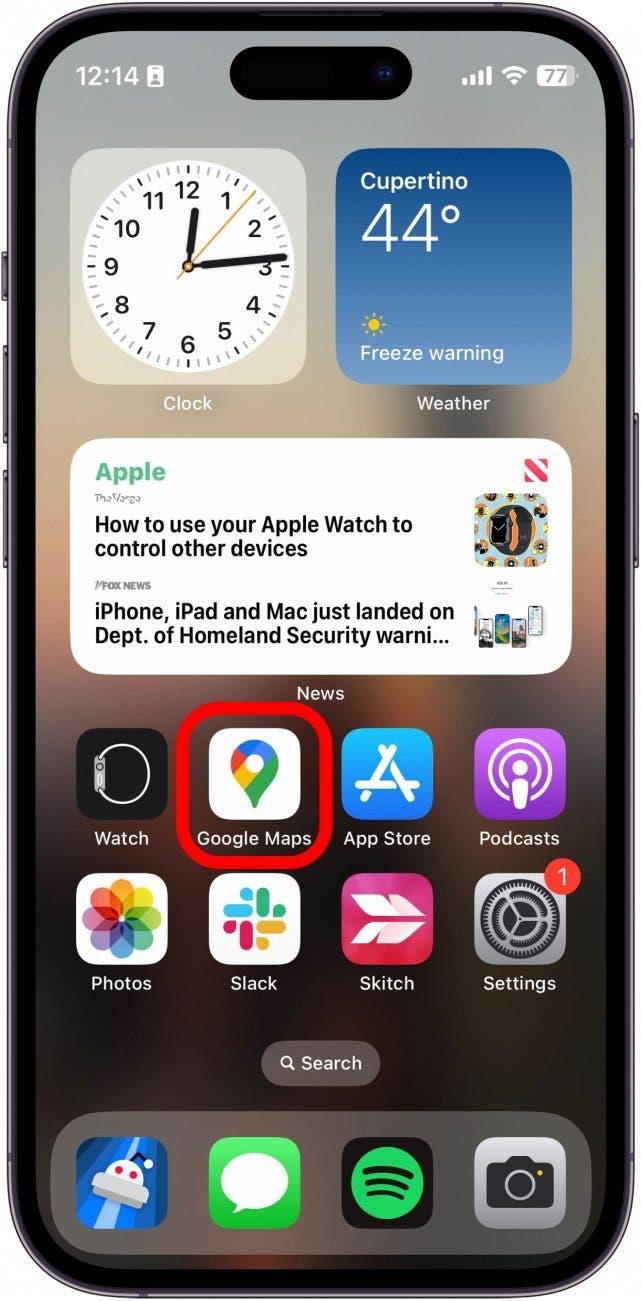
- Napauta tilisi kuvaketta oikeassa yläkulmassa.

- Napauta asetukset .

- Napauta navigointi .

- Vieritä alas ja napauta vaihtoa vieressä Show Speed RAJOITUKSET . Vaihdon tulisi olla oikealla ja värillinen sininen, kun se kytketään päälle.

Nyt kun aloitat navigointia, sinun pitäisi nähdä nopeusrajoitukset Google Mapsissa. Jos haluat käyttää Apple Mapsia, voit myös nähdä nopeusrajoitukset siellä. Voit myös nähdä nopeustarkastukset Apple Mapsissa ja Google Mapsissa, joten voit olla tietoisempi nopeudestasi. Seuraavaksi selvitä kuinka käyttää Google Mapsin offline-tilassa !